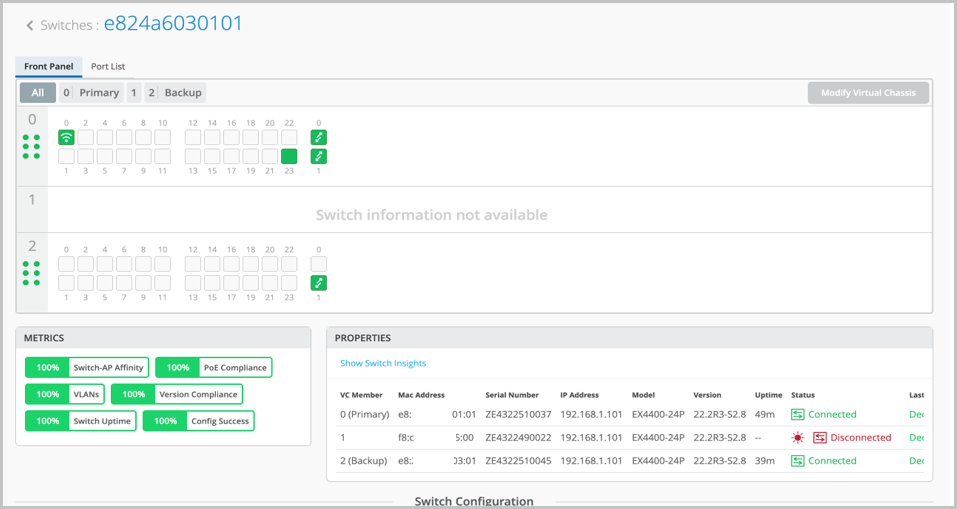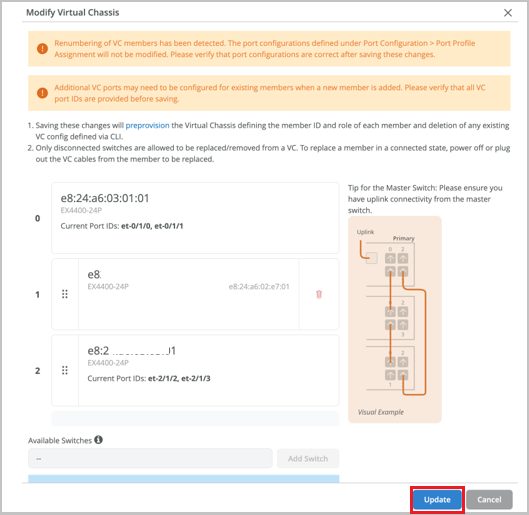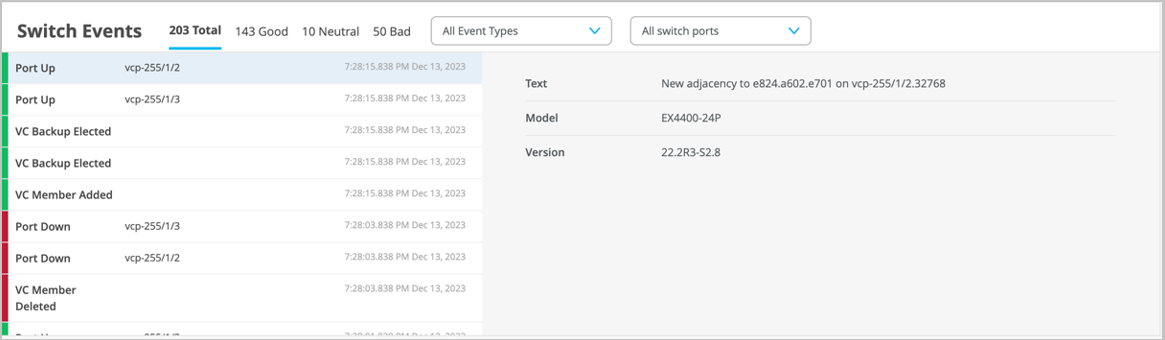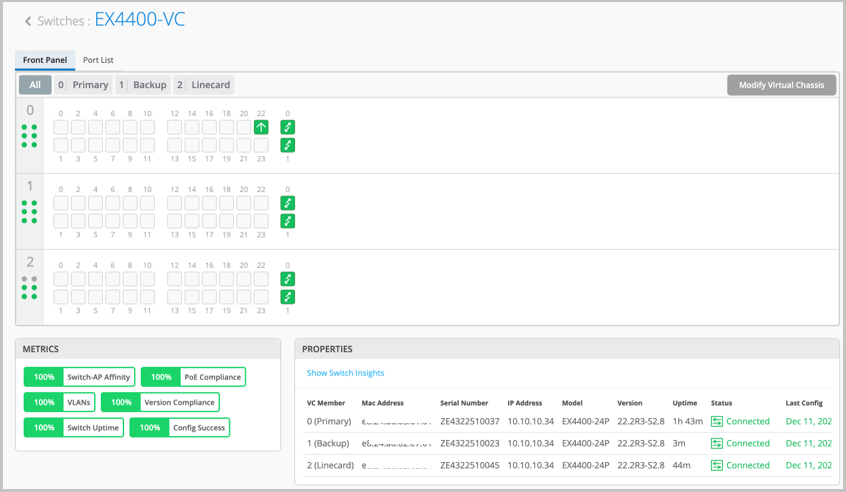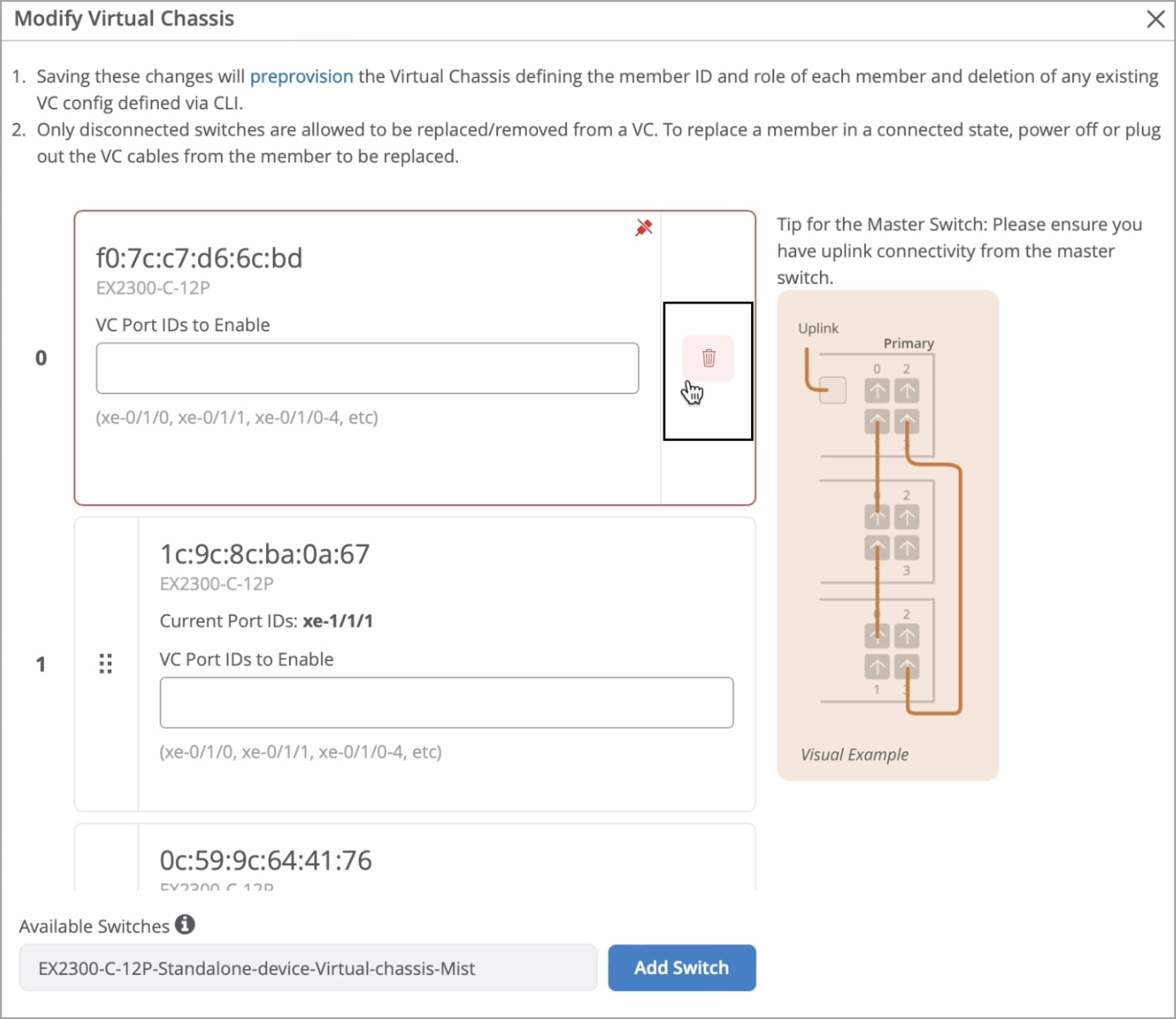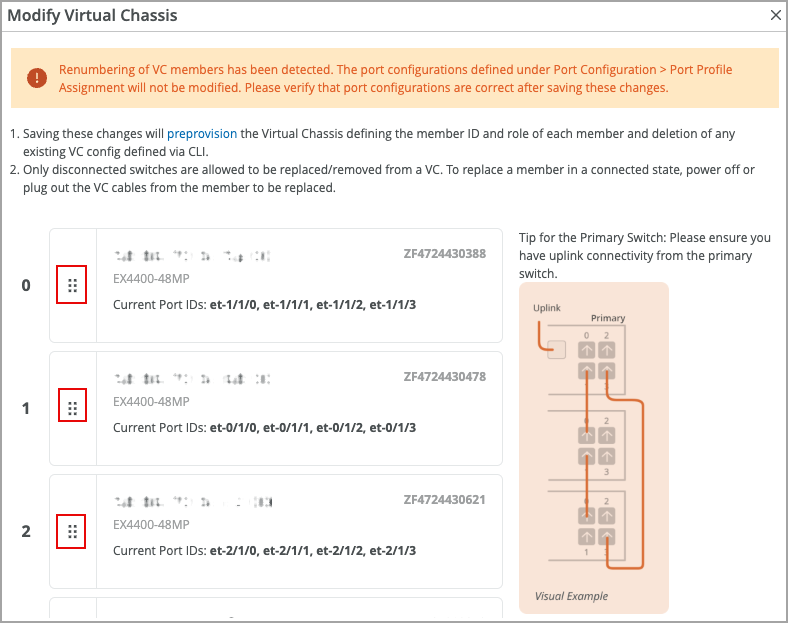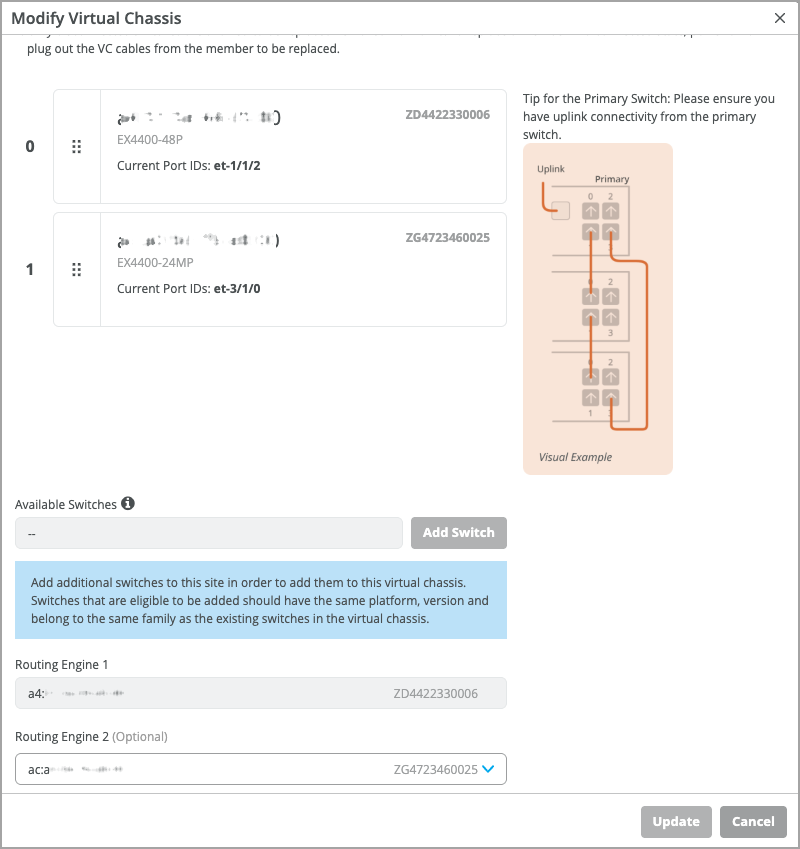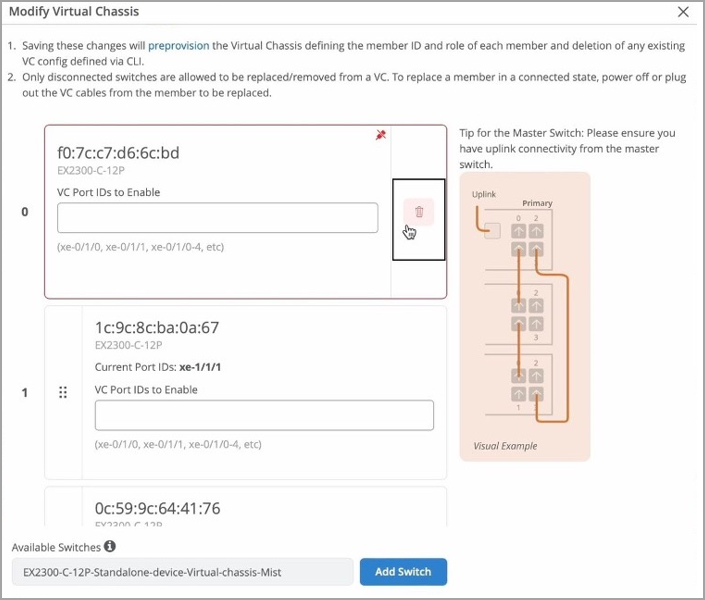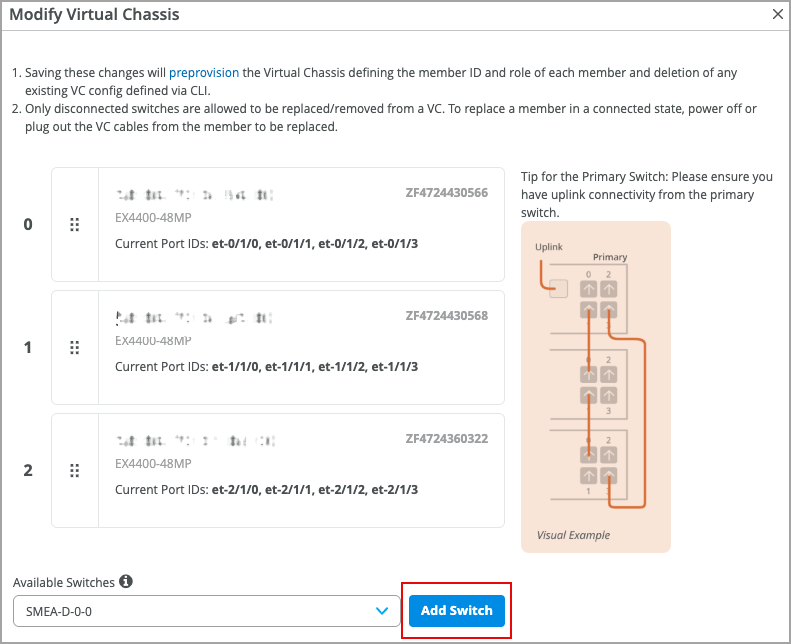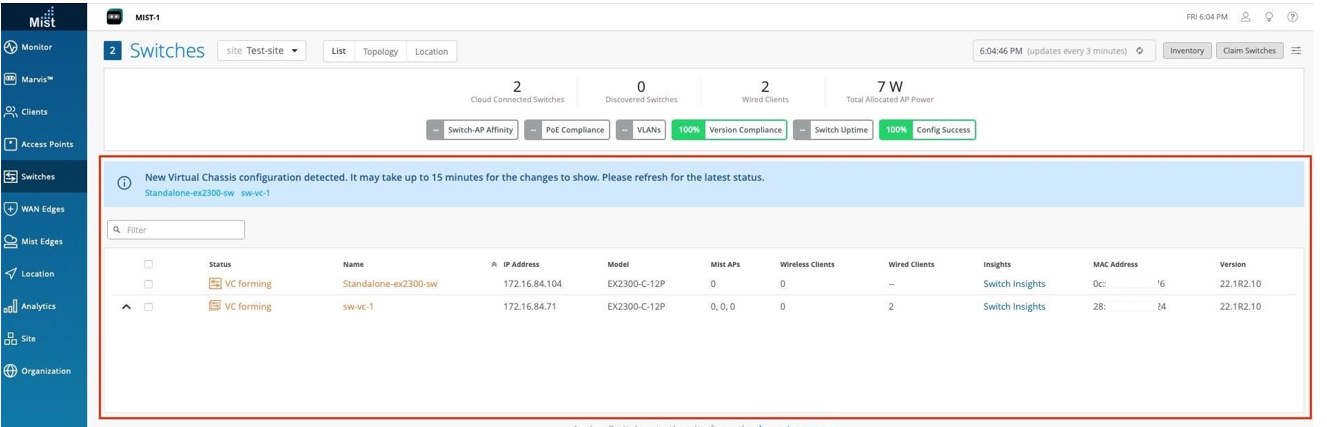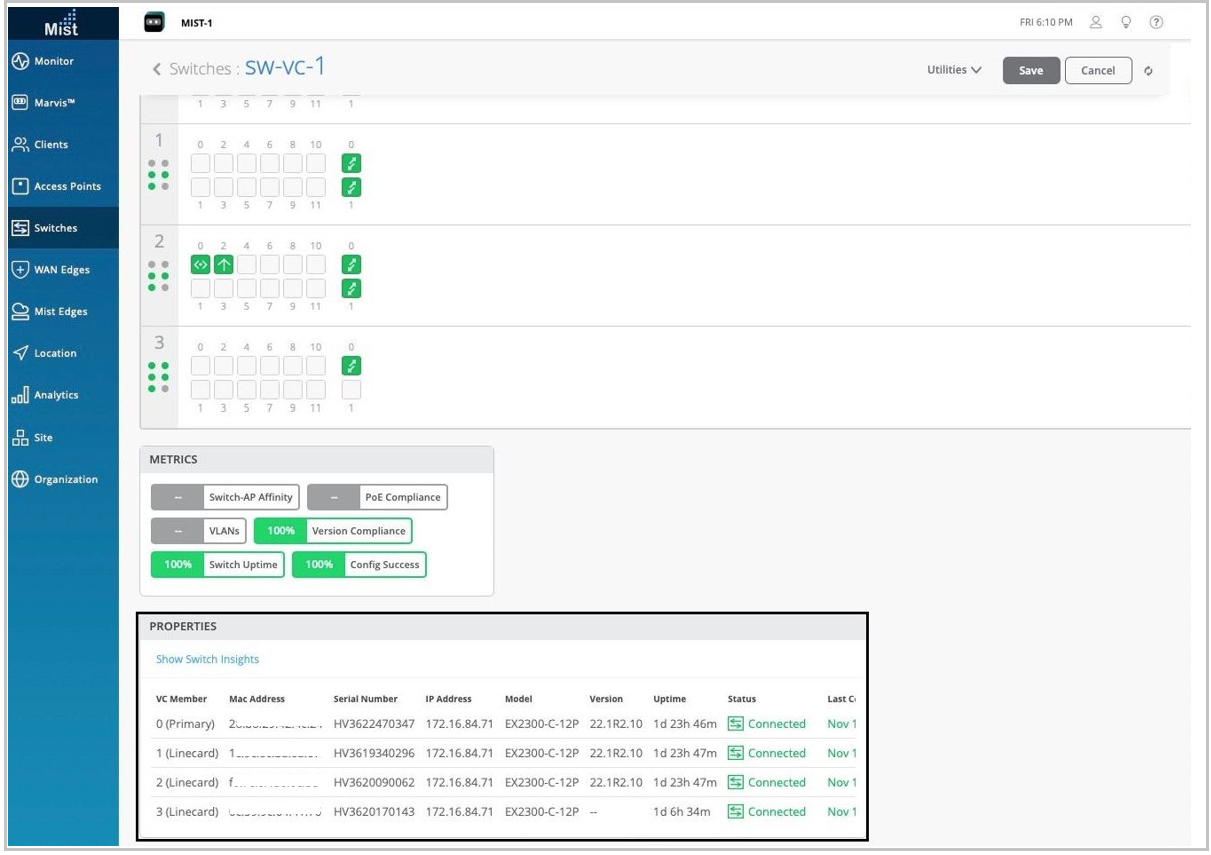Administración de un chasis virtual con Mist
Siga estos pasos para administrar los miembros de un Virtual Chassis.
Puede utilizar la opción Modificar Virtual Chassis en la página de detalles del conmutador para administrar el Virtual Chassis. Las operaciones que puede realizar incluyen la renumeración y sustitución de los miembros del chasis virtual y la adición de nuevos miembros a un chasis virtual.
El flujo de trabajo Modificar Virtual Chassis aprovecha el método de preaprovisionamiento de Junos, que configura el rol y el número de serie de todos los miembros de un Virtual Chassis.
La configuración aprovisionada previamente especifica el número de serie del chasis, el ID de miembro y la función de ambos conmutadores miembro en el Virtual Chassis. Cuando un nuevo enrutador miembro se une al Virtual Chassis, Junos compara su número de serie con los valores especificados en la configuración aprovisionada previamente. El aprovisionamiento previo evita cualquier asignación accidental de roles a un motor de enrutamiento o cualquier adición accidental de un nuevo miembro al Virtual Chassis. Las asignaciones de roles, las asignaciones de ID de miembro y las adiciones o eliminaciones de miembros en Virtual Chassis están bajo el control de una configuración aprovisionada previamente.
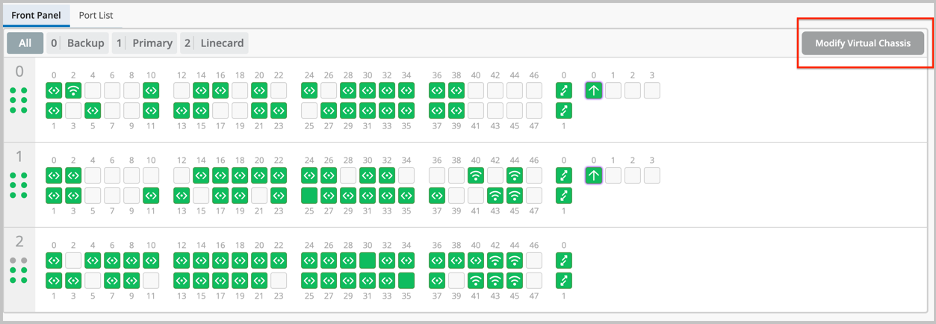
-
La opción Modificar chasis virtual está disponible:
-
a superusuarios o administradores de red.
-
Para conmutadores cuya configuración es administrada por Mist.
-
-
Este flujo de trabajo se aplica a todas las plataformas de las series EX y QFX que admiten Virtual Chassis.
- Para eliminar un miembro cuya dirección MAC se utiliza como ID de dispositivo de Virtual Chassis, elimine la papelera y reemplácela por un miembro existente en Virtual Chassis. Para comprobar si se utiliza algún miembro de Virtual Chassis como identificador de dispositivo, busque el ID de dispositivo en la página de detalles del conmutador (página Virtual Chassis) o en la lista de conmutadores.
- La lista desplegable Agregar modificador solo muestra los modificadores que:
- Forman parte del mismo sitio. Los modelos con puertos de chasis virtual dedicados pueden estar conectados o desconectados. Sin embargo, para modificar el EX2300, EX4650 o QFX5120 Virtual Chassis, los miembros deben estar en el estado conectado, ya que estos conmutadores no tienen puertos de Virtual Chassis dedicados.
- Tener habilitada la administración de la configuración en Mist.
- Actualmente no forman parte del mismo chasis virtual ni de otro.
- Son de la misma familia de modelos. Por ejemplo, un conmutador EX4100-F puede formar parte de un Virtual Chassis con un conmutador EX4100-48MP.
- El botón Modificar chasis virtual está desactivado cuando la opción Administración de configuración está deshabilitada para el conmutador.
- Cuando una configuración de Virtual Chassis está en curso, no puede realizar ningún cambio en la página Modify Virtual Chassis.
Prerrequisitos
Antes de realizar cualquier modificación en un Virtual Chassis, debe quitar todos los comandos de CLI adicionales específicos de Virtual Chassis (los virtual-chassis comandos) de la plantilla de sitio o dispositivo asociado. Los comandos CLI adicionales tienen prioridad sobre otros tipos de configuraciones. Si se detecta una configuración de Virtual Chassis en la sección Comandos adicionales de CLI, no puede realizar ningún cambio mediante la opción Modify Virtual Chassis . Cuando intenta modificar un Virtual Chassis, el panel de control de Mist muestra un mensaje para indicar que es necesario quitar y guardar los comandos CLI adicionales (si están presentes).
Antes de modificar un Virtual Chassis existente que utilice una dirección MAC miembro como ID de dispositivo, le recomendamos que lo convierta para que utilice un ID de dispositivo virtual. Esto facilita la administración del chasis virtual. Para obtener más información, consulte Convertir un chasis virtual para usar un ID de dispositivo virtual.
Convertir un chasis virtual para usar un ID de dispositivo virtual
Cuando un dispositivo Virtual Chassis está representado en Mist por la dirección MAC de uno de sus conmutadores miembro, administrarlo puede resultar un desafío. Especialmente, reemplazar o quitar un conmutador miembro puede causar inconsistencias en la forma en que se representa el Virtual Chassis, lo que podría interrumpir la conectividad.
Por lo tanto, recomendamos convertir cualquier dispositivo Virtual Chassis existente que utilice la dirección MAC del miembro 0 como ID de dispositivo para utilizar un ID de dispositivo virtual en su lugar. Migrar a un ID de dispositivo virtual proporciona una forma coherente y centralizada de representar y administrar un Virtual Chassis como una única entidad lógica, lo que hace que las operaciones futuras sean más limpias y confiables.
Un ID de dispositivo virtual comienza con el valor 0200. Se supone que un ID de dispositivo que comienza con cualquier otro valor se basa en la dirección MAC de un miembro.
Puede convertir un chasis virtual mediante el portal de Mist o mediante la API.
Para convertir un chasis virtual mediante el portal de Mist:
Haga clic en Conmutadores para ir a la lista de conmutadores.
En la lista de conmutadores, identifique el dispositivo Virtual Chassis que desea convertir.
Haga clic en el dispositivo Virtual Chassis para abrirlo.
Aparecerá la página de detalles del chasis virtual (página de detalles del conmutador).
Haga clic en el botón Modificar chasis virtual en la parte superior derecha de la página.
Para un dispositivo Virtual Chassis que utiliza un ID de dispositivo basado en dirección MAC, la página Modificar Virtual Chassis muestra un mensaje de banner que recomienda convertir Virtual Chassis para utilizar un ID de dispositivo virtual en su lugar.
Haga clic en el botón ¿Cómo puedo convertir? a la derecha del mensaje de banner.
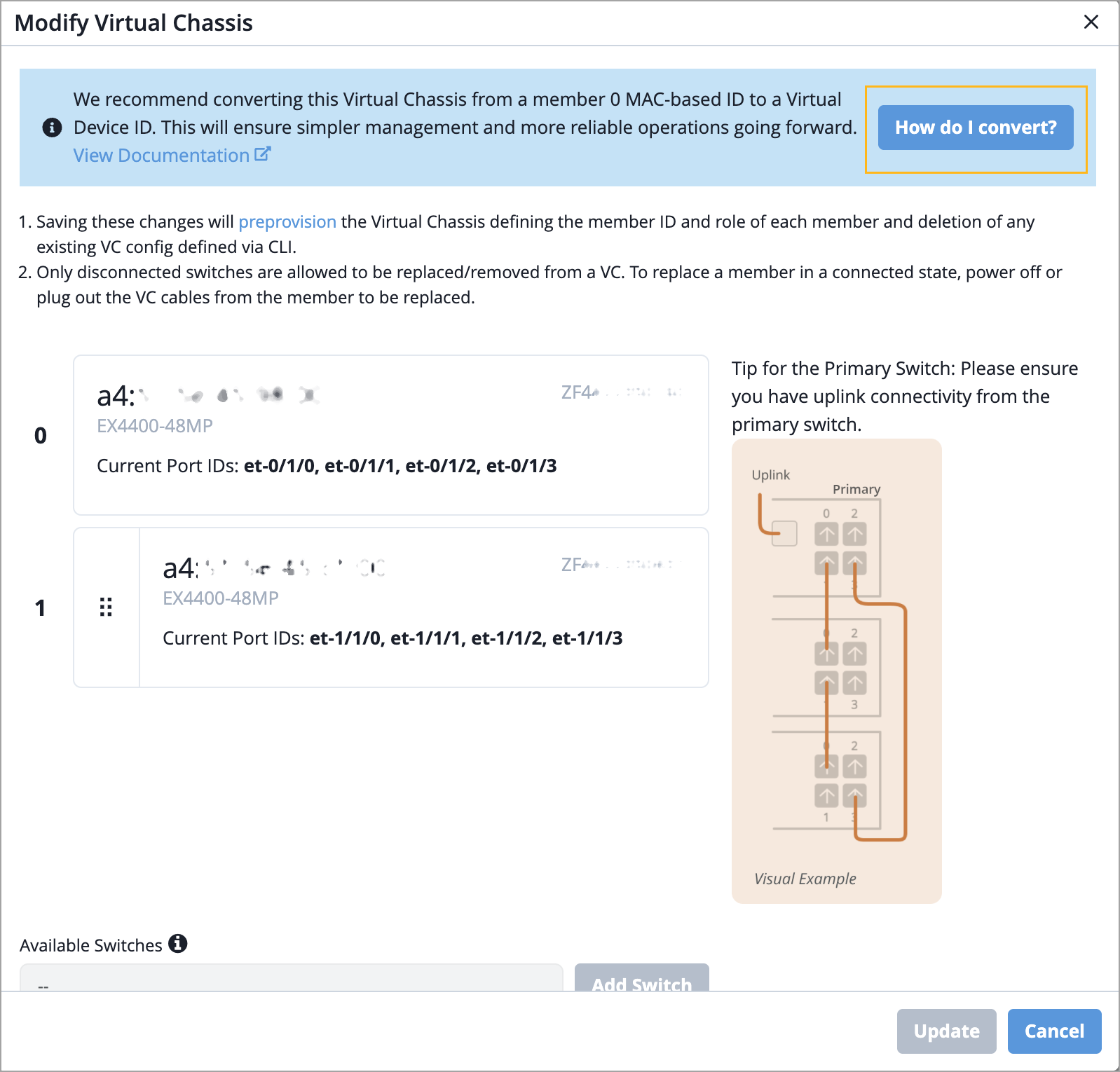
Haga clic en Convertir para iniciar la conversión.
Después de la conversión, se le redirigirá a la página de la lista de conmutadores. Tras la conversión, el dispositivo Virtual Chassis existente (representado por un MAC miembro) se desconecta de la nube de Mist y se crea y muestra un nuevo dispositivo junto con un ID de dispositivo virtual. Un ID de dispositivo virtual normalmente comienza con '0200'.
Para convertir un chasis virtual mediante API:
Tras la conversión, el dispositivo Virtual Chassis existente (representado por un MAC miembro) se desconecta de la nube de Mist y se crea y muestra un nuevo dispositivo junto con un ID de dispositivo virtual. Un ID de dispositivo virtual normalmente comienza con '0200'.
-
La conversión de un dispositivo Virtual Chassis para usar un ID de dispositivo virtual borrará permanentemente todos los eventos y estadísticas almacenados anteriormente para este dispositivo en la nube de Mist.
-
Es posible que el chasis virtual recién creado aparezca inicialmente como desconectado en la página de lista de conmutadores. Sin embargo, en unos minutos, se volverá a conectar automáticamente y aparecerá en la lista de conmutadores como conectado.
-
La conversión no afecta al plano de datos: la funcionalidad de conmutación continúa sin interrupciones.
Reemplazar un miembro de Virtual Chassis
Las instrucciones de este tema se aplican a cualquier dispositivo Virtual Chassis que utilice un ID de dispositivo virtual, representado por un ID de dispositivo que comience con '0200', como se muestra en la imagen siguiente. Si Virtual Chassis utiliza una dirección MAC de miembro como identificador de dispositivo, debe seguir las instrucciones de Reemplazar un miembro cuya dirección MAC se utiliza como ID de dispositivo de Virtual Chassis para evitar interrupciones de conectividad durante el proceso. Puede encontrar el ID del dispositivo en la página de detalles del conmutador (página Virtual Chassis).
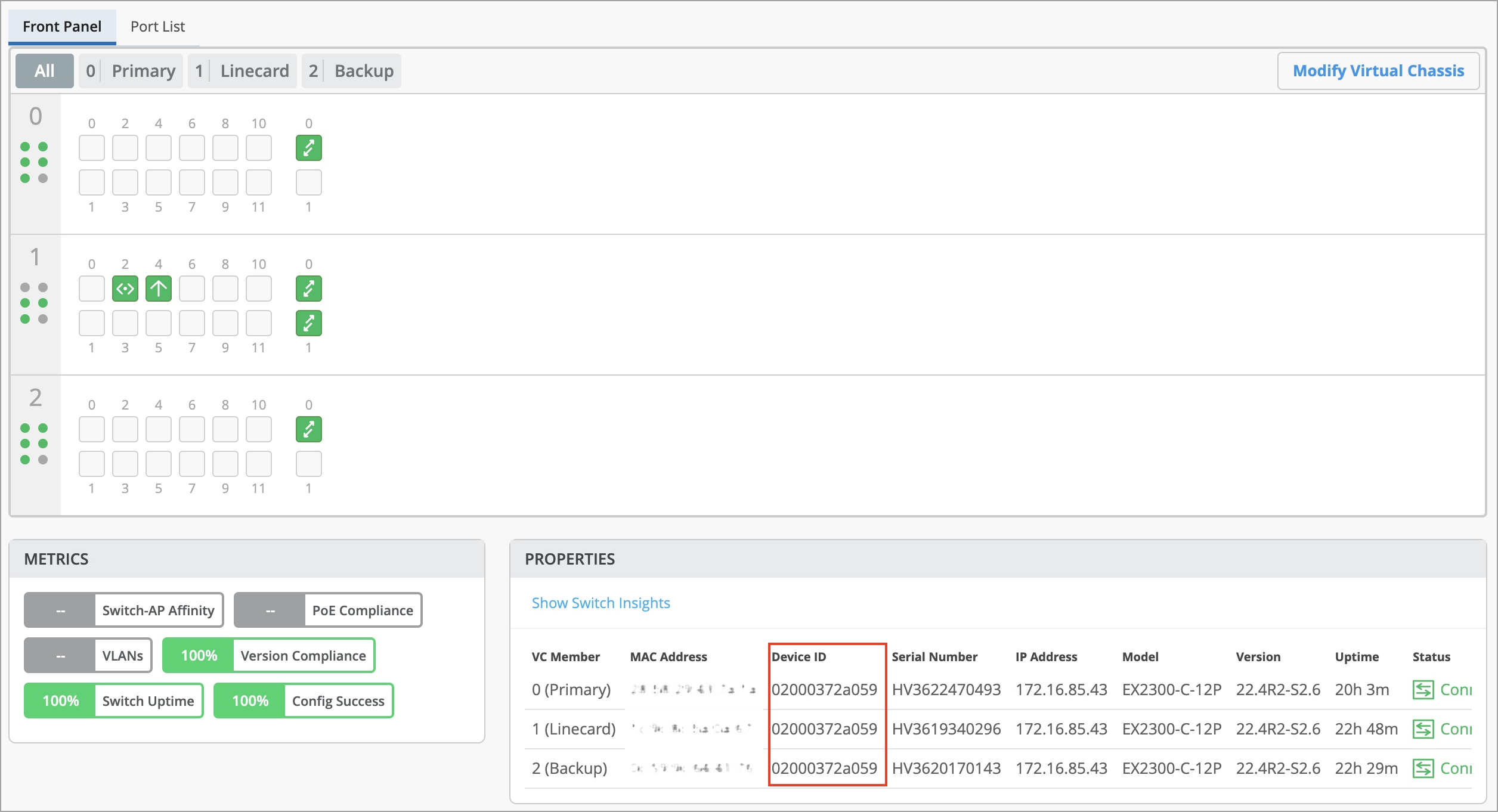
La sustitución de un conmutador miembro de Virtual Chassis implica eliminar el miembro antiguo y agregar uno nuevo. Antes de reemplazar un conmutador miembro, debe asegurarse de que:
- El nuevo conmutador es de la misma familia de modelos que los demás miembros del chasis virtual.
- El nuevo conmutador está conectado al Virtual Chassis.
- El nuevo conmutador se asigna al mismo sitio que los demás miembros del Virtual Chassis.
Para reemplazar un miembro de Virtual Chassis que tiene un ID de dispositivo que comienza con '0200':
Reemplazar un miembro cuya dirección MAC se utiliza como ID de dispositivo de Virtual Chassis
Antes de intentar los pasos de esta sección, se recomienda convertir cualquier dispositivo Virtual Chassis existente que utilice una dirección MAC miembro como ID de dispositivo en un ID de dispositivo virtual (para obtener más información, consulte Convertir un chasis virtual para usar un ID de dispositivo virtual). Esto facilita la administración del dispositivo Virtual Chassis. Para reemplazar un miembro de un Virtual Chassis que se convierte para usar un ID de dispositivo virtual, debe seguir los pasos descritos en Reemplazar un miembro de Virtual Chassis.
Las instrucciones de este tema se aplican a cualquier dispositivo Virtual Chassis que utilice una dirección MAC miembro como identificador de dispositivo, como se muestra en la imagen siguiente. Si el Virtual Chassis tiene un ID de dispositivo que comienza con 0200, debe seguir las instrucciones de Reemplazar un miembro de Virtual Chassis para reemplazar sus miembros. Puede encontrar el ID del dispositivo en la página de detalles del conmutador (página Virtual Chassis).
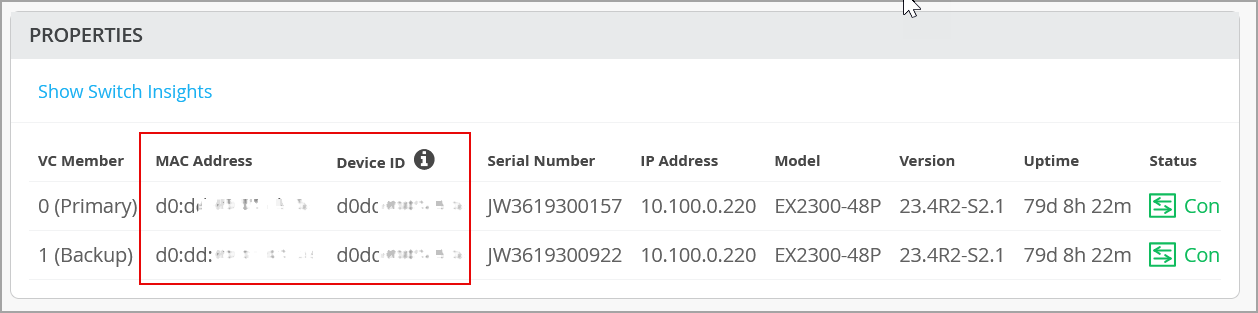
Si un Virtual Chassis utiliza la dirección MAC de un miembro (normalmente FPC0) como identificador de dispositivo, no podrá reemplazar ese miembro en una sola operación, ya que se utiliza para comunicarse con la nube de Mist. Debe llevar a cabo el reemplazo en un proceso de 2 pasos que incluye agregar el nuevo interruptor de reemplazo y luego quitar el interruptor que se reemplazará. En tales casos, debe llevar a cabo la operación de reemplazo de miembros en una ventana de mantenimiento, ya que esta operación puede afectar el tráfico a los clientes conectados.
Antes de reemplazar un conmutador miembro, debe asegurarse de que:
- El nuevo conmutador es de la misma familia de modelos que los demás miembros del chasis virtual.
- El nuevo conmutador está conectado al Virtual Chassis.
- El nuevo conmutador se asigna al mismo sitio que los demás miembros del Virtual Chassis.
-
El chasis virtual está preaprovisionado. Para un VC de 2 miembros, la función de división y combinación está deshabilitada de forma predeterminada (sin detección de división) si la nube aprovisiona el chasis virtual.
Para reemplazar un miembro (FPC0, por ejemplo) cuya dirección MAC se utiliza como ID de dispositivo de Virtual Chassis:
Cambiar la numeración de los miembros del chasis virtual
Si prefiere ver los miembros del Virtual Chassis en el portal de Mist en el mismo orden en que están apilados físicamente, debe reordenar los conmutadores (después de que estén encendidos y conectados al Virtual Chassis) mediante la opción Modificar Virtual Chassis.
Puede modificar el orden de los conmutadores miembro en el portal de Mist renumerando los miembros. En la ventana Modificar chasis virtual, accesible desde la página de detalles del conmutador, puede desplazarse por el panel de puertos de un conmutador para cambiar el orden del miembro. El orden es incremental. La primera entrada es miembro 0, la segunda es miembro 1, y así sucesivamente. Debe especificar el FPC0.
Para volver a numerar los conmutadores en un Virtual Chassis preaprovisionado:
Reasignar roles de miembro de Virtual Chassis
Una configuración de Virtual Chassis en una red de Juniper Mist™ tiene dos conmutadores en el rol de motor de enrutamiento: uno en el rol principal de motor de enrutamiento y el otro en el rol de motor de enrutamiento de reserva. Los conmutadores miembro restantes funcionan en el rol de tarjeta de línea.
Para cambiar la función de los miembros de Virtual Chassis:
Verá el estado actualizado sobre el cambio de rol en la página de conmutadores del portal de Mist. El cambio de rol tardará algún tiempo (aproximadamente 15 minutos) en aparecer en el portal de Mist. Puede ver un mensaje de banner en la parte superior después de cada cambio que realice, como se muestra a continuación:
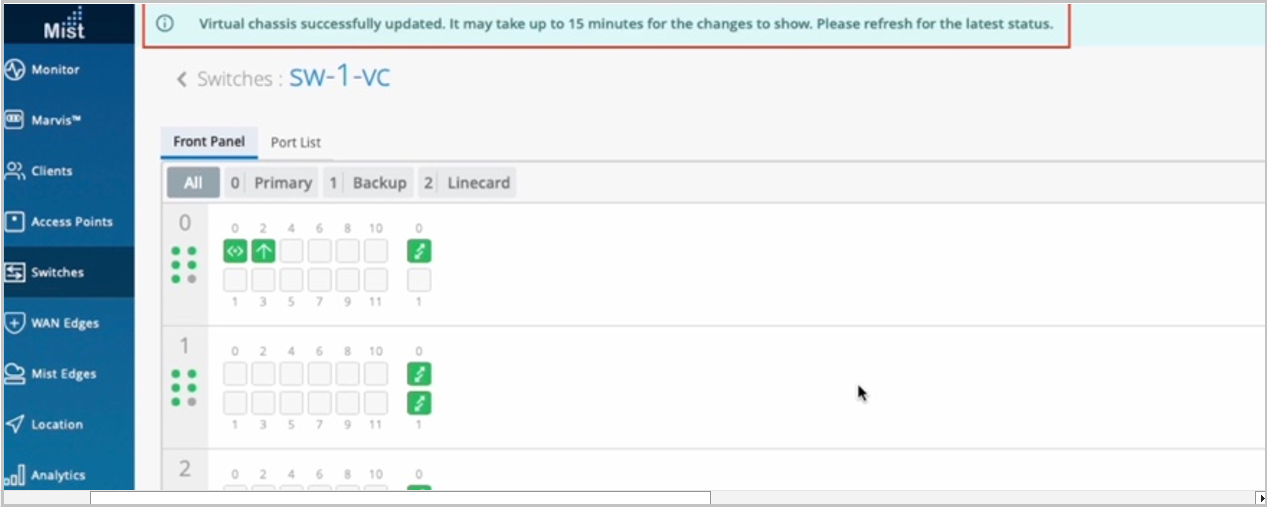
Eliminar miembros de Virtual Chassis
Puede eliminar los conmutadores miembro del Virtual Chassis haciendo clic en el icono de eliminar (papelera) de la ventana Modificar Virtual Chassis. Antes de eliminar cualquier conmutador miembro, debe asegurarse de que el conmutador que desea quitar esté desconectado del Virtual Chassis. Si el conmutador está conectado, apáguelo o quítele la conexión VCP.
Para eliminar un conmutador miembro del chasis virtual:
Agregar un conmutador miembro a un chasis virtual
Puede agregar uno o más conmutadores miembro a un Virtual Chassis desde la ventana Modificar Virtual Chassis. Antes de agregar un nuevo conmutador miembro a un Virtual Chassis, asegúrese de lo siguiente:
- El nuevo conmutador es de la misma familia de modelos que los demás miembros del chasis virtual.
- El nuevo conmutador está conectado a la red (aplicable a EX2300, EX4650 y QFX5120).
- El nuevo conmutador se asigna al mismo sitio que los demás miembros del Virtual Chassis.
Juniper Mist actualiza automáticamente un miembro de la tarjeta de línea Virtual Chassis si ejecuta una versión de Junos diferente a la del miembro principal. El miembro de la tarjeta de línea se actualizará a la misma versión que el miembro principal si se cumplen las siguientes condiciones:
-
El conmutador debe formar un chasis virtual con tres o más miembros, es decir, un miembro principal, uno de respaldo y un miembro de tarjeta de línea.
-
La versión de Junos en el miembro de tarjeta de línea es diferente de la del miembro principal.
-
El miembro de la tarjeta de línea debe estar en estado Inactivo.
Tenga en cuenta que un miembro de la tarjeta de línea solo se actualizará si está inactivo y ejecuta una versión de Junos claramente diferente. Las diferencias menores, como los diferentes números de giro, no activarán una actualización.
-
Solo las versiones de Junos enumeradas en el portal de Mist están disponibles para la actualización.
Para agregar un nuevo conmutador miembro al Virtual Chassis:
Aprovisionamiento previo de un chasis virtual
Antes de modificar cualquier Virtual Chassis, le recomendamos que se asegure de que esté preaprovisionado.
La configuración aprovisionada previamente especifica el número de serie del chasis, el ID de miembro y la función de los conmutadores miembro en un Virtual Chassis. Cuando un nuevo enrutador miembro se une al Virtual Chassis, Junos compara su número de serie con los valores especificados en la configuración aprovisionada previamente. El aprovisionamiento previo evita cualquier asignación accidental de roles o la adición accidental de un nuevo miembro al Virtual Chassis. Cada rol, ID de miembro, adición o eliminación de miembros, está bajo el control de la configuración.
Para aprovisionar previamente un Virtual Chassis:
Iniciar cambio de motor de enrutamiento
Puede iniciar manualmente el cambio de motor de enrutamiento en un Virtual Chassis.
En un Virtual Chassis, a un conmutador miembro se le asigna la función principal y aloja el motor de enrutamiento principal. A otro conmutador miembro se le asigna la función de copia de seguridad y se aloja el motor de enrutamiento de copia de seguridad. El cambio del motor de enrutamiento permite que el sistema transfiera el control del motor de enrutamiento principal al motor de enrutamiento de reserva.
Para realizar el cambio de motor de enrutamiento:
Verá el estado actualizado sobre el cambio de motor de enrutamiento en la página de detalles del conmutador. Esta operación tarda algún tiempo (aproximadamente 15 minutos) en completarse.